【No Music, No スマホ】スマートフォンでの音楽再生時に歌詞を表示させる、iTunesでの歌詞自動登録方法
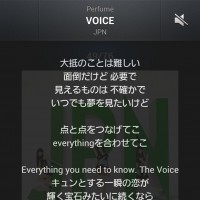
アートワークの登録が終わったら、次は歌詞だ。iTunes上で歌詞の登録を行っておけば、スマートフォンへ楽曲を転送した際、スマートフォン上での音楽再生時にも歌詞が表示されるようになる。カラオケなどの練習にも利用できるぞ。
iTunesへの歌詞登録は、手動で行ってもよいのだが、Windows用のフリーソフト「Lyrics Master」を使えば、簡単かつスピーディーだ。iTunesで曲を再生させるだけで、「Lyrics Master」がその曲の歌詞を自動で検索してダウンロードし、登録してくれる。あとはアートワーク登録の場合と同様、歌詞を登録した曲をスマートフォンに再度転送すれば、スマートフォン上での再生時に歌詞が表示されるようになるのだ。
歌詞の自動検索&登録が可能な「Lyrics Master」を導入
・Lyrics Master – Liquid Melody
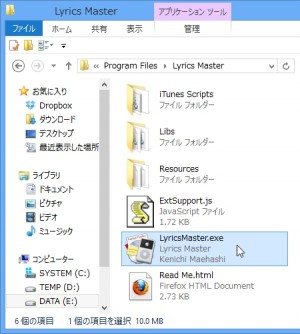 「Lyrics Master」を作者サイトからダウンロードして解凍。解凍してできたフォルダを、「C:\Program Files」など適当なフォルダにコピーして「LyricsMaster.exe」を起動する。
「Lyrics Master」を作者サイトからダウンロードして解凍。解凍してできたフォルダを、「C:\Program Files」など適当なフォルダにコピーして「LyricsMaster.exe」を起動する。
 初回起動時には設定を行う。指示に従って「次のページ」をクリックしていき、「検索サイトの設定」で、自分がよく聴く音楽に合わせた項目にチェックを入れよう。
初回起動時には設定を行う。指示に従って「次のページ」をクリックしていき、「検索サイトの設定」で、自分がよく聴く音楽に合わせた項目にチェックを入れよう。
iTunesと「Lyrics Master」で歌詞を自動検索&登録させる
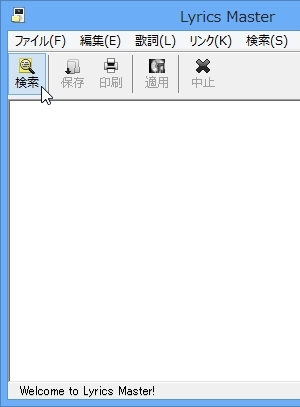 「Lyrics Master」を起動し、メインウインドウの「検索」をクリック
「Lyrics Master」を起動し、メインウインドウの「検索」をクリック
 「歌詞検索」ウインドウが表示される。「iTunes連携」をクリック。iTunesが起動されていない場合は自動起動されるので少し待つ。
「歌詞検索」ウインドウが表示される。「iTunes連携」をクリック。iTunesが起動されていない場合は自動起動されるので少し待つ。
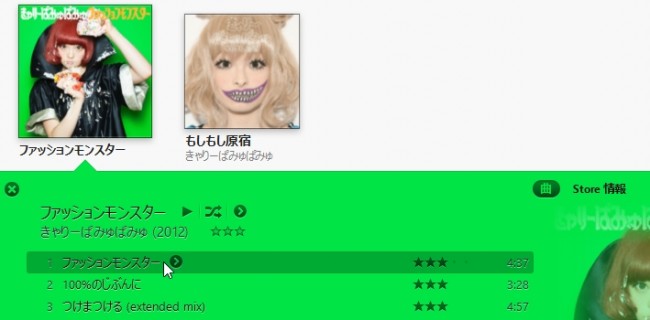
iTunes上で、歌詞を登録したい曲を再生させる。
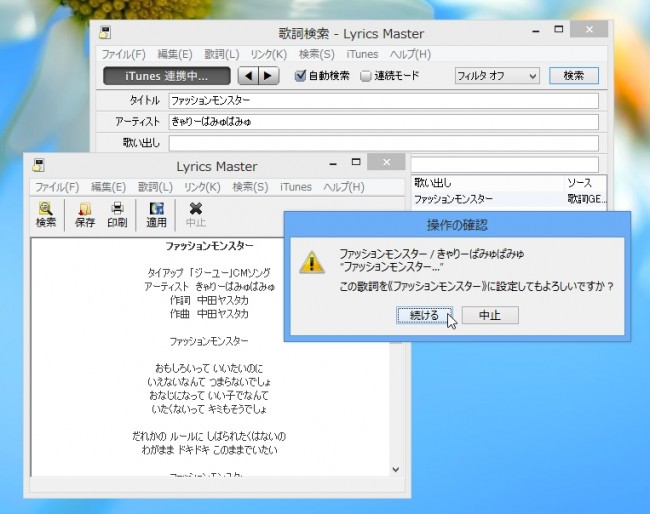
「Lyrics Master」が自動で歌詞を検索してくる。「Lyrics Master」が、「この歌詞で間違いないはず」と自動判定した場合には、「この歌詞を設定してもよろしいですか?」と表示される。「続ける」で自動登録が行われる。
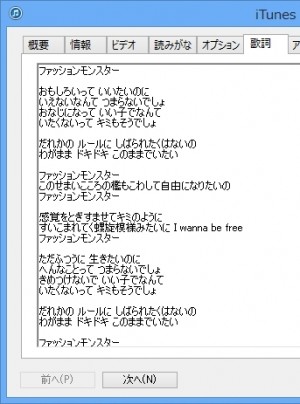 登録された歌詞は、iTunes上だと、曲の右クリックメニュー「プロパティ」の「歌詞」タブに表示される。PC上で歌詞を確認したい場合はこの機能を利用しよう。
登録された歌詞は、iTunes上だと、曲の右クリックメニュー「プロパティ」の「歌詞」タブに表示される。PC上で歌詞を確認したい場合はこの機能を利用しよう。
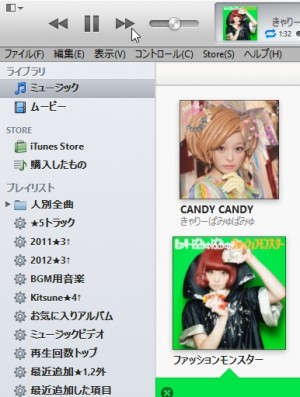 「Lyrics Master」は、常に「今再生されている曲に歌詞が登録されているか」を調べ、登録されていない場合には自動で歌詞を検索する仕組みだ。次のトラックにも歌詞を登録したいのであれば、iTunes上で「次へ」ボタンをクリック。
「Lyrics Master」は、常に「今再生されている曲に歌詞が登録されているか」を調べ、登録されていない場合には自動で歌詞を検索する仕組みだ。次のトラックにも歌詞を登録したいのであれば、iTunes上で「次へ」ボタンをクリック。
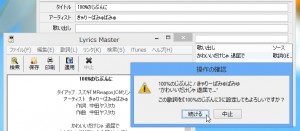 次の曲に送ると、自動で次のトラックの歌詞が検索され、先ほど同様に表示されるはず。この要領で歌詞をどんどん登録していけば、「アルバム全曲に歌詞を登録する」などの作業も簡単だ。
次の曲に送ると、自動で次のトラックの歌詞が検索され、先ほど同様に表示されるはず。この要領で歌詞をどんどん登録していけば、「アルバム全曲に歌詞を登録する」などの作業も簡単だ。
 誤った歌詞が表示されている場合は、「中止」で自動登録をキャンセルし、リスト上から手動で正しい歌詞を選択すればよい。
誤った歌詞が表示されている場合は、「中止」で自動登録をキャンセルし、リスト上から手動で正しい歌詞を選択すればよい。
登録された歌詞をスマートフォン上で確認する
PC上で歌詞登録が終わったら、アートワーク登録の場合と同様、歌詞を登録した曲を再度スマートフォンに転送すればよい。電車の中などで最新曲を聴きながら歌詞を確認し、覚えることができるぞ。
・Poweramp Music Player (Trial) – Google Play の Android アプリ
・Poweramp Full Version Unlocker – Google Play の Android アプリ
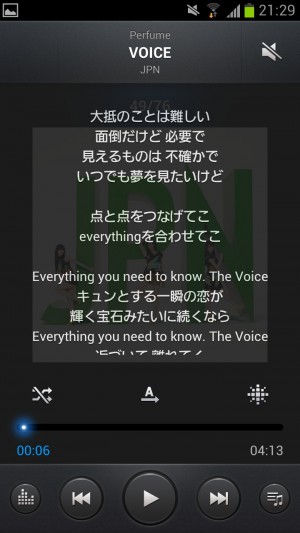 歌詞を表示させる方法は、スマートフォンに搭載されている音楽プレイヤーによって異なる。多くの場合は、普通に音楽を再生させるだけで、または、再生中にアートワーク部分をタップすることで、歌詞が表示されるはずだ。
歌詞を表示させる方法は、スマートフォンに搭載されている音楽プレイヤーによって異なる。多くの場合は、普通に音楽を再生させるだけで、または、再生中にアートワーク部分をタップすることで、歌詞が表示されるはずだ。
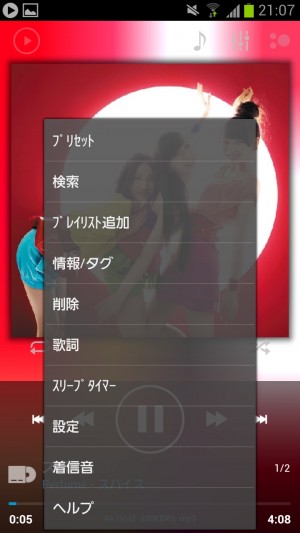
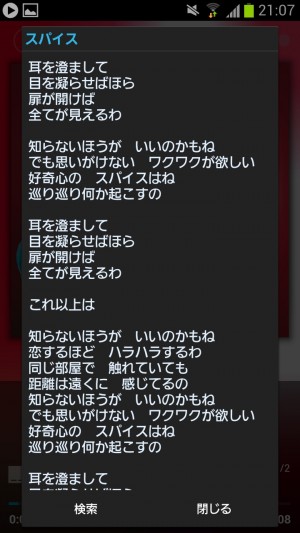
あんスマの2012年ベスト音楽プレイヤー「PowerAmp」の場合は、再生中にメニューボタン「歌詞」で歌詞が表示される。また、「PowerAmp」自体にも歌詞自動取得機能があるのだが、邦楽にはイマイチ弱い上に、有料のプラグインが別途必要だ。「PowerAmp」ユーザーも、このページ通り「Lyrics Master」を使うのがオススメ。
目次
関連記事

【No Music, No スマホ】スマートフォンでの音楽再生時にもアルバムカバーを「アートワーク」として表示させる方法

【Poweramp】アートワーク&歌詞をアプリ上で検索して表示

【No Music, No スマホ】「iSyncr」でiTunes内のプレイリストとスマートフォンを、無線LAN経由で自動同期させる

【No Music, No スマホ】フリーソフト「Voralent Broadway」やアプリでアートワーク検索&登録を半自動化させる

【No Music, No スマホ】iTunesに保存されている全ての音楽をスマートフォンに転送し、スマートフォン上で再生する方法

【No Music, No スマホ】買ってきたCDなど、iTunesに新しく登録した音楽をスマートフォンに転送して再生する方法

【No Music, No スマホ】「スマートプレイリスト」でスマートフォンへの音楽転送をほぼ完全に自動化する応用テク

【No Music, No スマホ】PCにスマートフォン用ドライバを導入し、PCからスマートフォンへの音楽転送の準備を整える

【特集まとめ】No Music, No スマホ!! スマートフォンをiPod代わりに使う簡単&厳選テク
2012年12月16日22時00分 公開 | カテゴリー: マルチメディア | キーワード:アプリ, チップス, 特集 | Short URL
ツイート ![]()
最新記事
- 冬用電気ヒーター付き電気シュラフ!着ながら作業すれば暖房いらず!
- USB給電式の寝袋用発熱パッド!寒い冬の節電アイテムに!
- 仕事もゲームも健康的にスマートに!快適なポジショニングに調整できるリストレスト!
- 簡単設置のテーブル収納ラック!デスクの小物をすっきり整理!
- 簡単取り付け&効率アップ!デスクに収納をプラス!
- 冷却機能付きのワイヤレス充電器!しっかり冷やしながらスマホを充電!
- 冷却ファンでがっつり冷やす!冷やしながら充電出来るスマホスタンド!
- 冷却・充電・スタンドの3Way仕様!スマホを冷やしながら充電!
- セミハードタイプのマルチコンテナ!収納物をしっかり守る!
- iPhone、Apple Watch、AirPodsの充電はこれ1つで!Qi2高速ワイヤレス充電で快適な充電体験を!
- 外の世界にも耳を澄ませるオープンイヤーワイヤレスイヤホン!極上の音楽体験を!
- 雲のように柔らかく快適!耳をふさがないイヤーカフ型イヤホン!
- 耳に挟むだけのワイヤレスイヤホン!周りの音を聴きながら高音質な音楽を楽しめる!
- Bluetooth5.4搭載のイヤーカフ型ワイヤレスイヤホン!60時間の長時間再生可能!
- 時計で電話にも出れる!一回の充電で長期間使えるスマートウォッチ!
- 合計最大240W出力!Ankerのハイスペックな充電器!
- アイデア次第で使い方無限大!柔らかいシリコン製のケーブルクリップ!
- 摩耗、引き裂き、すり切れに強い!たくさん入るガジェットポーチ!
- 9台の機器を同時充電可能!Ankerのチャージングステーション!
- 合計最大160W出力!14in1のドッキングステーション!
- じんわり温めて心を癒す毎日のルーティン!充電式のホットアイマスク!
- ピカチュウと充電を持ち歩こう!コンパクトデザインのガジェットポーチ!
- ピカチュウが充電してくれる?Ankerの可愛いワイヤレス充電器!
- MagSafe対応でピタッと置くだけ!Ankerのワイヤレス充電器!
- ワールドクラスのノイズキャンセリング搭載の完全ワイヤレスイヤホン!止まらないサウンドが、力をくれる!
- マグネット式カードリーダー!最大42.5Wの急速充電!
- ピタッと背面にキャップがくっつく極薄スリムSSD!隣のポートに干渉しないスリム設計!
- 子どもだけでなく大人も!大音量130dBのLEDライト付き防犯ブザー!
- 雨にも負けず、晴れにも負けず!晴雨兼用の折り畳み傘!
- 洗練されたシックなデザイン!しっかり保護して持ち運び出来るノートPCバック!